迁移到 Linux:网络和系统设置
| 2018-12-19 00:44 收藏: 2 分享: 1
这个系列我们提供了基础知识的概述,以帮助您成功地从另一个操作系统过渡到 Linux;这篇中我们涉及到 Linux 桌面系统上的一些常见设置。
在这个系列中,我们提供了基础知识的概述,以帮助您成功地从另一个操作系统过渡到 Linux。如果你错过了以前的文章,可以从这访问:
Linux 提供了一系列网络和系统设置。在你的桌面计算机上,Linux 允许您调整系统上的任何内容。大多数这些设置都出现在 /etc 目录下的纯文本文件中。这里我将介绍你使用桌面 Linux 操作系统的过程中最常用的设置。
大多数设置都能够在“设置”程序里面找到,这些设置可能对于不同的 Linux 发行版有所不同。通常来说,你可以修改背景、调整音量、连接打印机、进行显示设置等。对于这些设置尽管我不会全部谈论,但你可以自己探索。
连接互联网
在 Linux 中连接到互联网通常非常简单。如果您通过以太网电缆连接,Linux 通常会在插入电缆时或启动时(如果电缆已连接)获得 IP 地址并自动连接。
如果您使用无线网络,则在大多数发行版中都有一个菜单,可以在指示器面板中或在“设置”中(取决于您的发行版),您可以在其中选择无线网络的 SSID。如果网络受密码保护,它通常会提示您输入密码。然后连接,这个过程相当顺利。
在图形界面您可以通过进入设置来调整网络设置。通常称为“系统设置”或者是“设置”。通常可以轻松找到设置程序,因为它的图标是齿轮或工具图片(图1)。
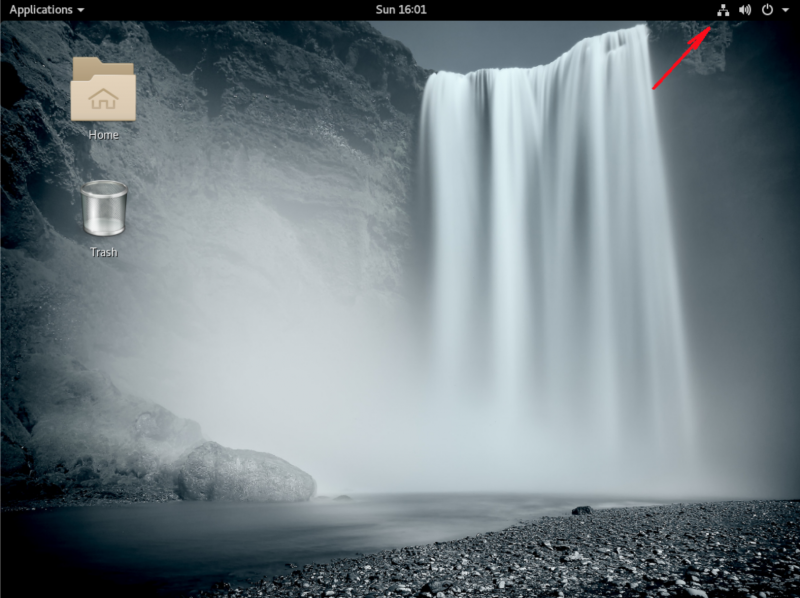
图1: Gnome 桌面网络设置指示器图标。
网络接口名称
在 Linux 下,网络设备有名称。 从历史上看,它们的名称分别为 eth0 和 wlan0 —— 或“以太网”和“无线网络”。 较新的 Linux 系统一直使用看起来更深奥的不同名称,如 enp4s0 和 wlp5s0 。 如果名称以 en 开头,则它是有线以太网接口。 如果它以 wl 开头,那么它就是一个无线接口。 其余的字母和数字反映了设备如何连接到硬件。
通过命令行进行网络管理
如果您希望更好地控制网络设置,或者如果您在没有图形桌面的情况下管理网络连接,则还可以从命令行管理网络。
请注意,用于在图形桌面中管理网络的最常用服务是“网络管理器”,而网络管理器通常会覆盖在命令行上进行的设置更改。如果您正在使用网络管理器,最好在其界面中更改您的设置,以防止撤消您从命令行或其他位置所做的更改。
在图形环境中的更改设置与在网络管理器中很类似,您还可以使用名为 nmtui 的工具从命令行更改网络管理器设置。nmtui 工具提供了您在图形环境中找到的所有设置,但是是在基于文本的半图形界面中提供了该设置,该界面可在命令行上运行(图 2)。
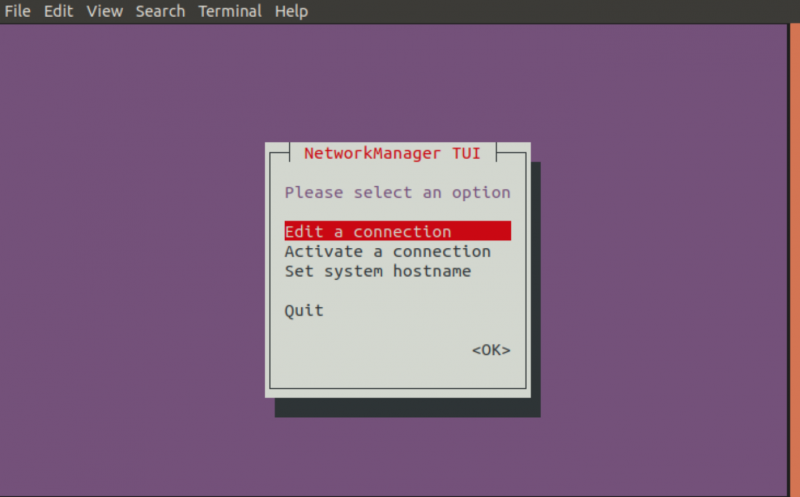
图 2:nmtui 界面
在命令行上,有一个名为 ifconfig 的旧工具来管理网络,还有一个名为 ip 的新工具。在某些发行版中,ifconfig 被认为是不推荐使用的,默认情况下甚至没有安装。在其他发行版上,ifconfig 仍可以使用。
以下是一些允许您显示和更改网络设置的命令:
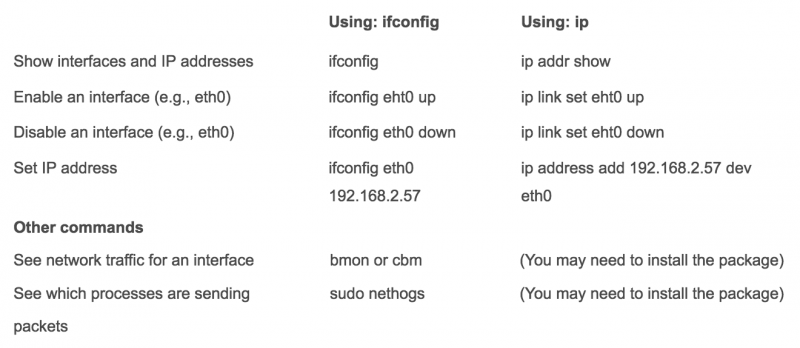
进程和系统信息
在 Windows 系统中,你可以使用任务管理器来查看所有正在运行的程序和服务的列表。你可以停止运行中的程序,并且可以在其中显示的某些选项卡中查看系统性能。
在 Linux 系统下你可以使用命令行或者图形界面中做同样的事情。Linux 系统中根据你的发行版本会有不同的几个可用的图形工具。大多数所共有的工具是“系统监视器”和 KSysGuard。在这些工具中,你可以查看系统性能,查看进程列表甚至是杀死进程(图 3)。
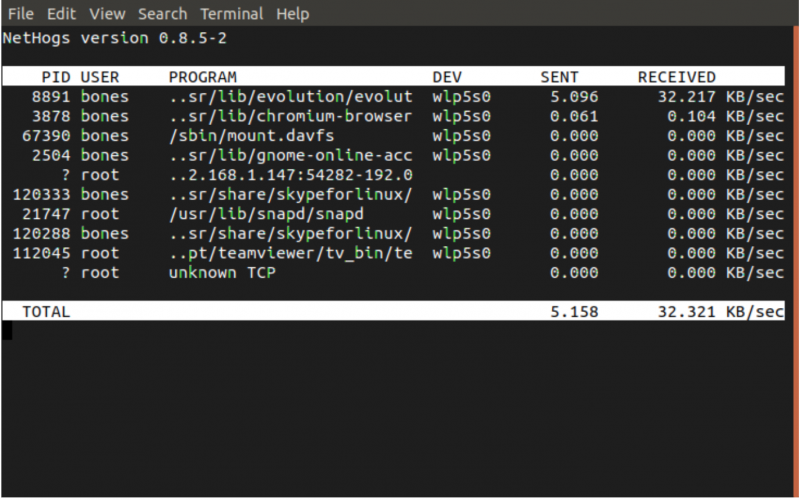
图 3:NetHogs 截图
在这些工具中,你也可以查看系统全局网络流量(图 4)。
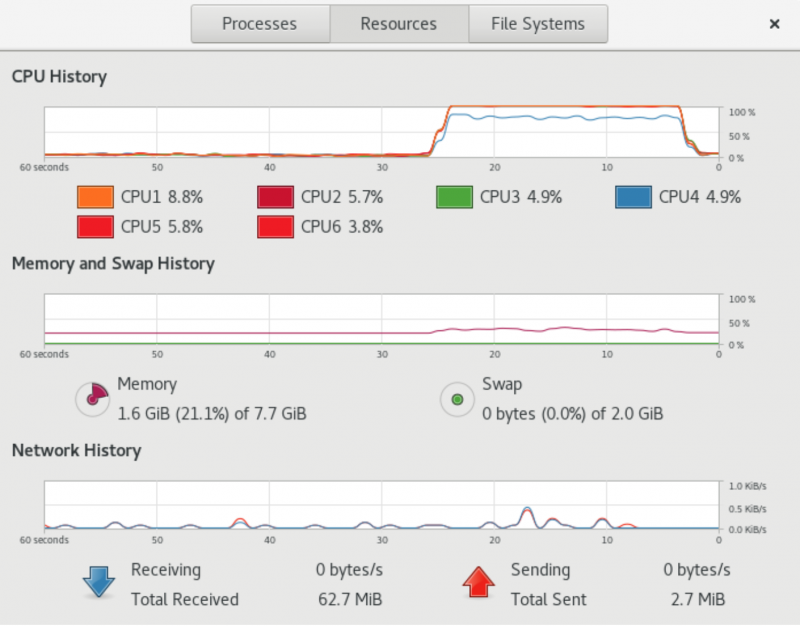
图 4:Gnome System Monitor 的截图
管理进程和系统使用
您还可以从命令行使用相当多的工具。使用 ps 命令可以查看系统中的进程列表。默认情况下,这个命令的结果是显示当前终端会话下的所有进程列表。但是你也可以通过使用各种命令行参数显示其他进程。如果 ps 命令不会使用,可以使用命令 info ps 或者 man ps 获取帮助。
大多数人都希望得到一个进程列表,因为他们想要停止占用过多内存或 CPU 时间的进程。这种情况下有两个非常简单的命令,分别是 top 和 htop 命令(图 5)。
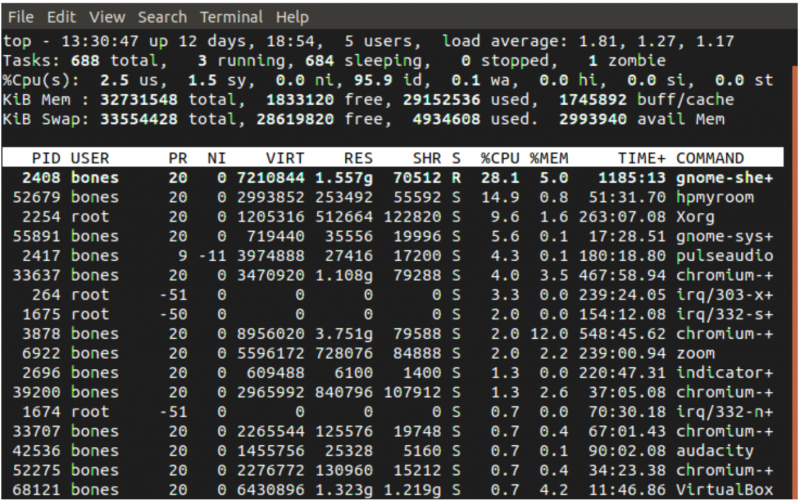
图 5:top 截屏
top 和 htop 工具使用效果非常相似。两个命令每秒或者两秒会更新重新排序,这样会把占用 CPU 资源最多的放置在列表顶部。你也可以根据其他资源的使用情况比如内存使用情况来排序。
使用这两个命令时(top 和 htop),你可以输入 ? 来获取使用帮助,输入 q 来退出程序。使用 top 命令你可以按 k 键然后输入进程 ID 来杀死某个进程。
使用 htop 命令时你可以使用 ↑ ↓ 键来将列表中的一条记录进行高亮显示,按下 F9 键会杀死进程(需要回车确认)。
本系列中提供的信息和工具将帮助您开始使用 Linux。 只需一点时间和耐心,您就会感到这非常舒服。
想学习更多 Linux 内容可访问免费的 Linux 简介课程,此课程来自 Linux 基金会和 edx。
via: https://www.linux.com/blog/learn/2018/4/migrating-linux-network-and-system-settings
作者:John Bonesio 选题:lujun9972 译者:ScarboroughCoral 校对:wxy
